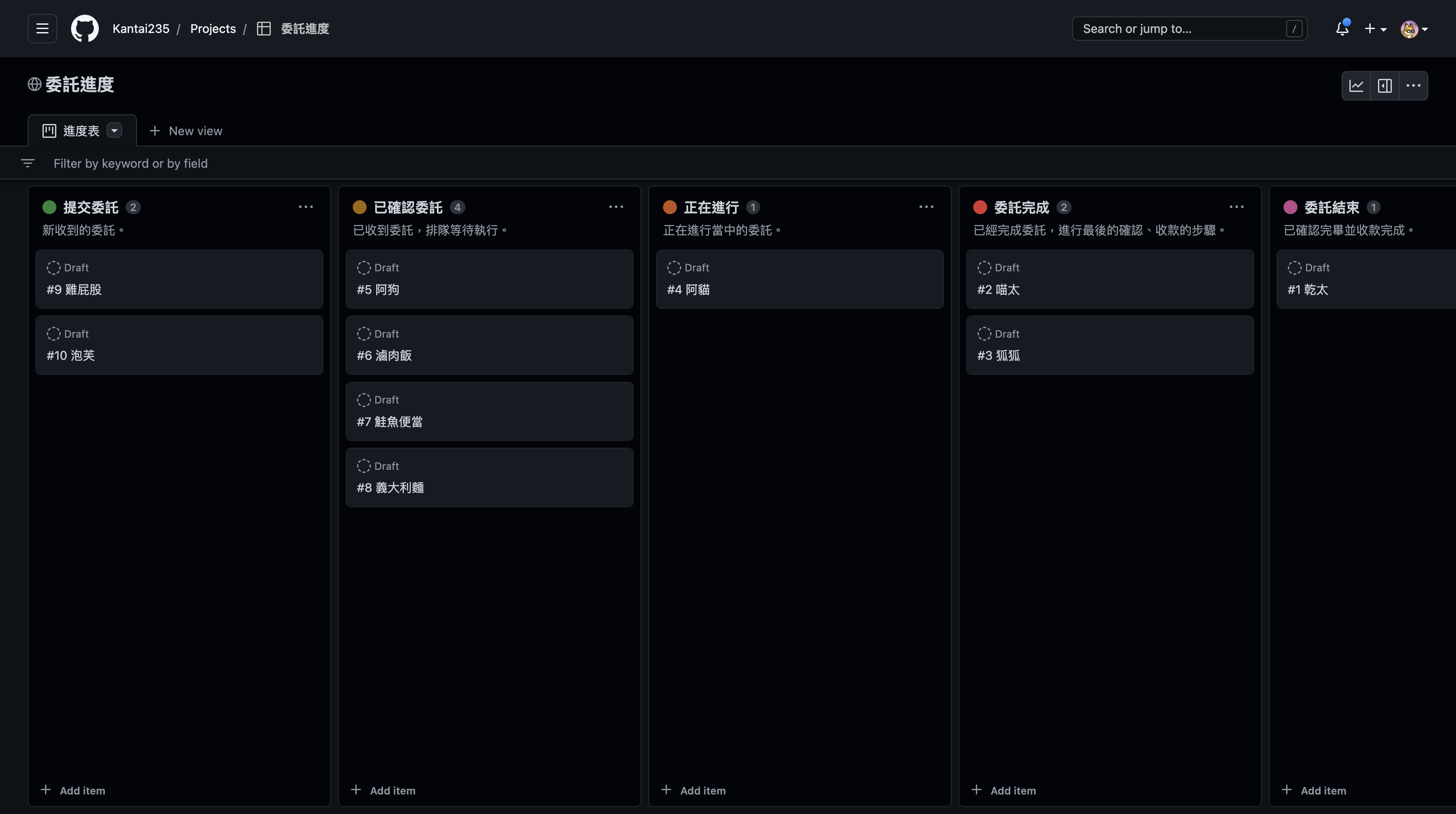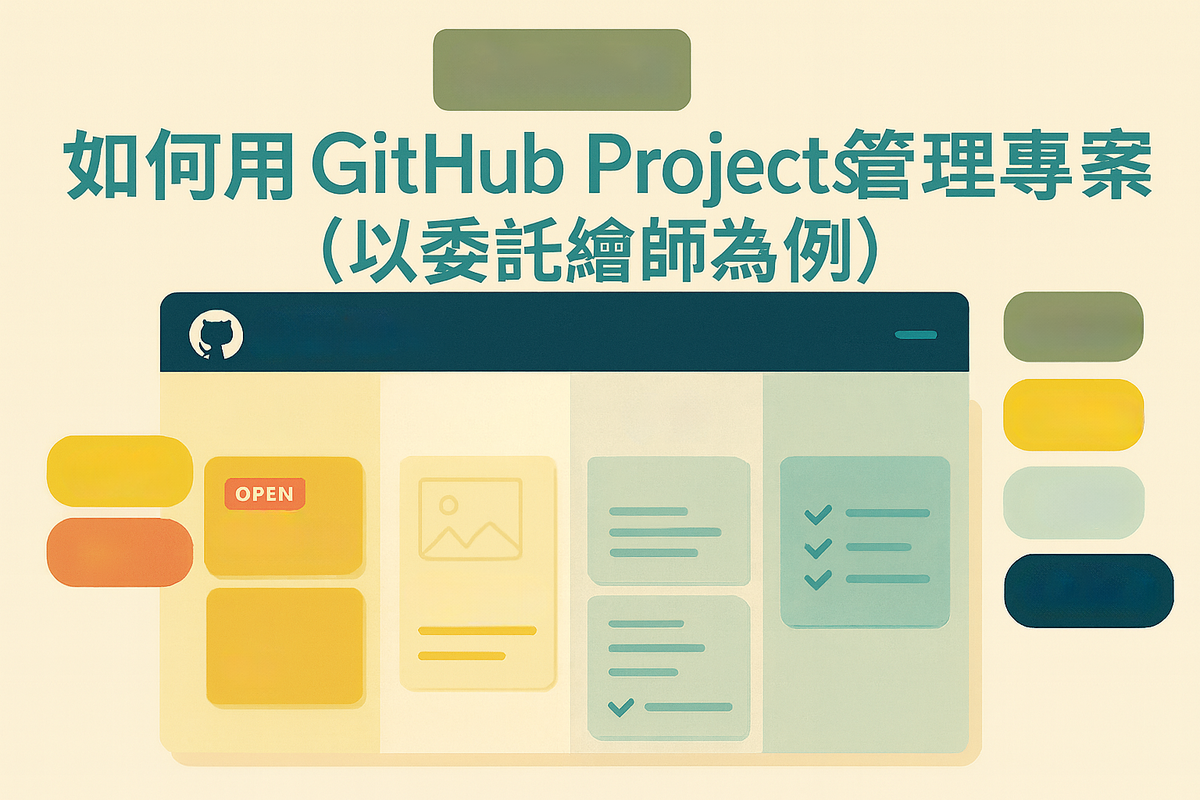如果有在接觸軟體開發這件事的話,對於敏捷開發(Agile)這件事情應該不陌生,甚至於大型的專案上,為了確保每個功能細項都能如實執行,甚至還要能夠應付一直不斷變化的需求,所以我們會依賴一些工具來把項目給視覺化,以協助我們更容易對專案進行管理,這就是我們今天要介紹的 GitHub Projects 功能,並且是以委託繪師為例子,緣由來自於某位繪師朋友的委託多到炸了,但要來整理委託又好麻煩,所以透過介紹這功能的同時,希望能藉此解決其他人的這類煩惱。
GitHub Projects 是 GitHub 平台提供的一個專案管理工具,它允許開發者和團隊在一個平台上組織和管理他們的工作流程。它提供了一個可自訂的看板,用於追蹤任務和專案的進度,協助團隊協作和提高工作效率。
不過本文章是以繪師接案來作為範例,因此以下展示了透過 GitHub Projects 來作為工作流程的模樣:
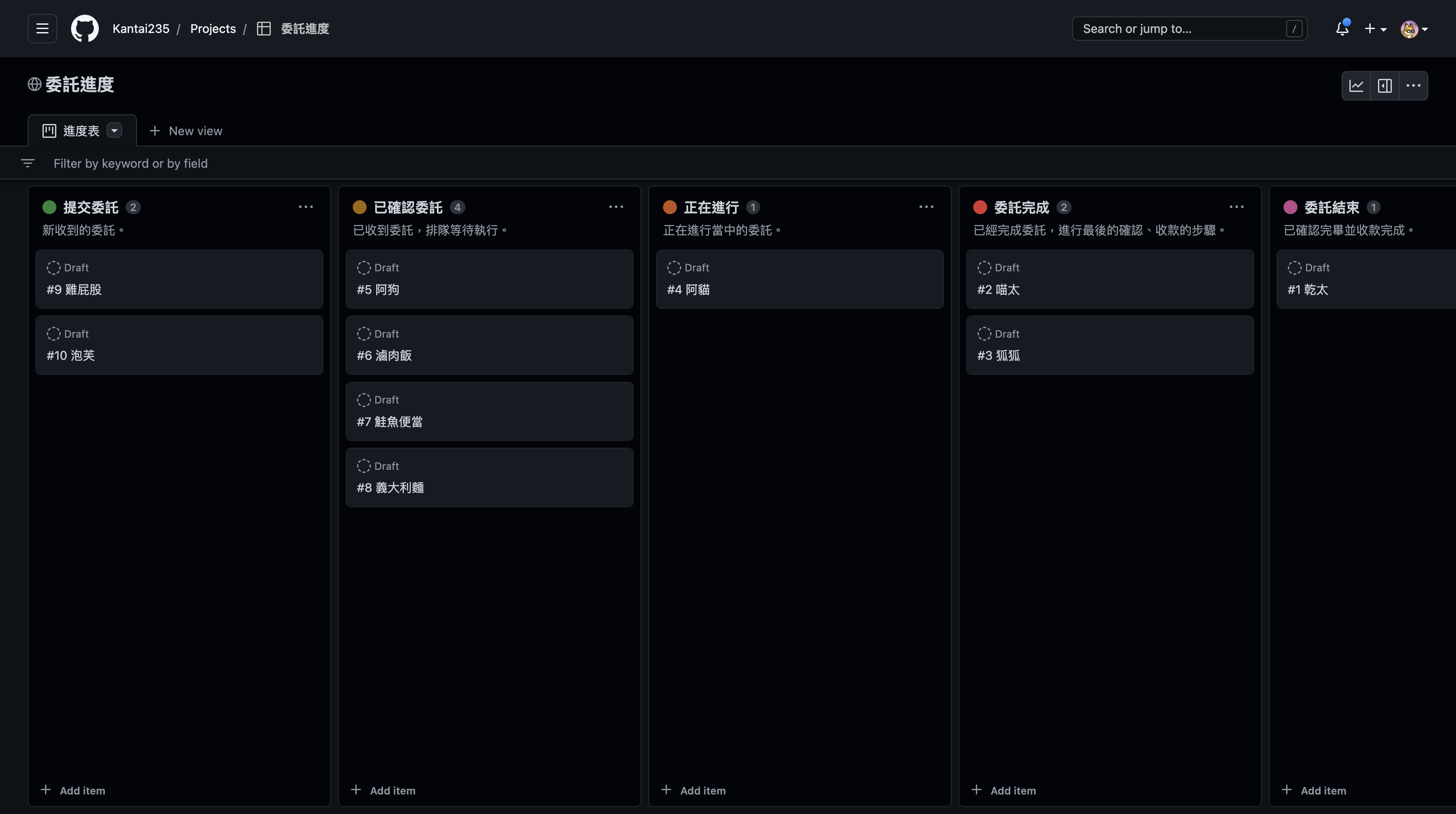
如上圖所示,GitHub Projects 提供了一個直覺的看板,用於管理和追蹤任務。繪師(團隊成員)可以輕鬆地拖放任務卡片,以反映任務的進度和狀態。此外,繪師(團隊成員)可以在任務卡片上添加詳細資訊和討論,以便日後可以更好地理解和追蹤任務的進度。
使用 GitHub Projects 可以協助繪師更好地管理專案和工作流程。首先,您需要在 GitHub 上註冊一個帳號,這是使用 GitHub Projects 的前提。
GitHub 註冊 ➡ https://github.com/signup
接下來,有兩種方式來建立看板,
方式一、透過建立 Repository,再建立 Project
- 您可以點擊 GitHub 首頁右上角的加號按鈕,選擇
New repository,然後進入repository的設定頁面。 - 在這個頁面中,您可以選擇是否將這個
repository設置為公開或私人,以及命名您的repository。 - 在
repository的設定中,您可以建立一個Projects看板。
方式二、直接建立 Project
- 您可以點擊 GitHub 首頁右上角的加號按鈕,選擇
New project,然後進入project的設定頁面。
這裡我們採用方式二的做法來建立 Project 看板。
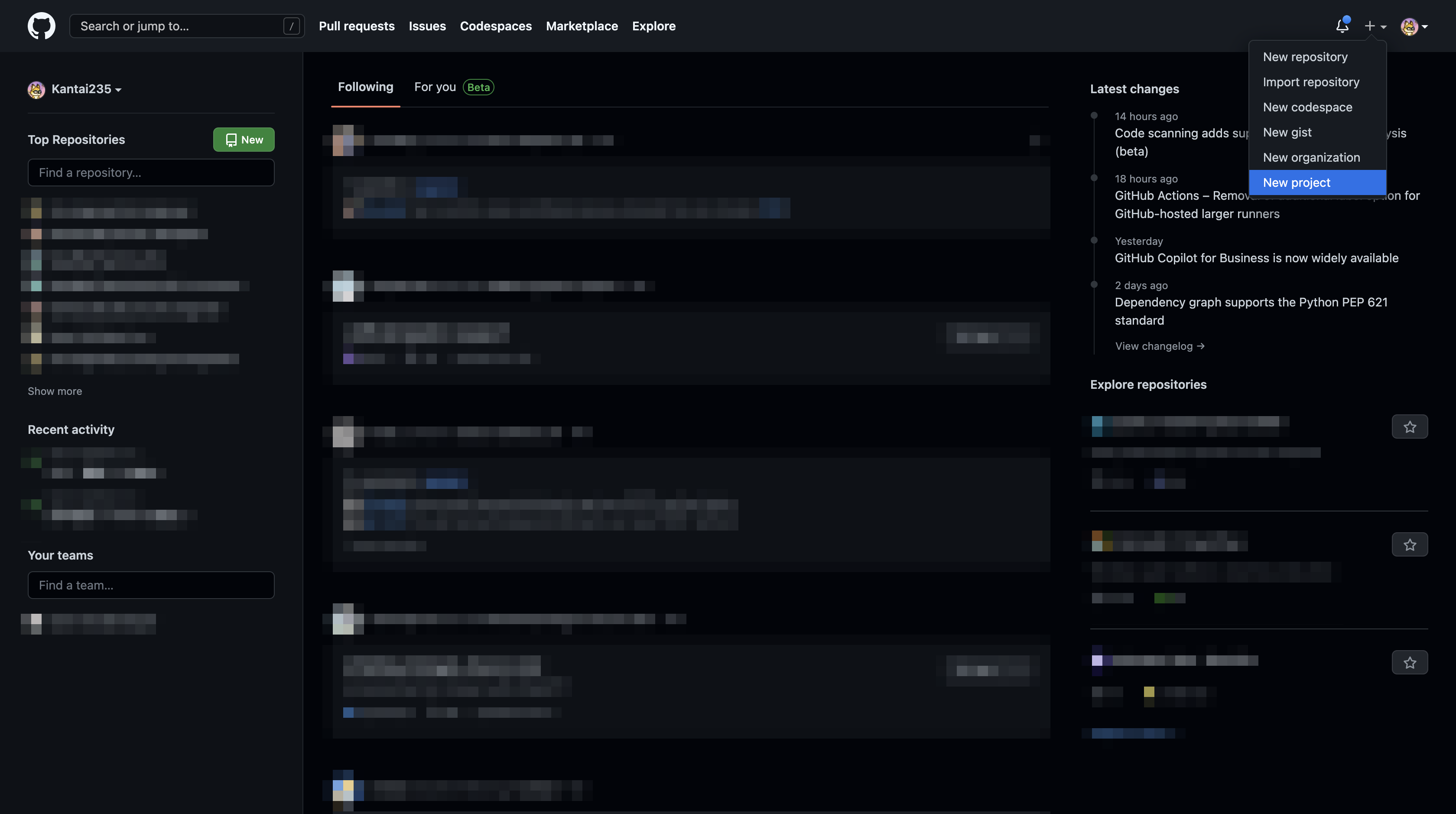
接下來我們為看板選擇 Board 的樣式,這個樣式會更適合作為管理專案和工作流程。
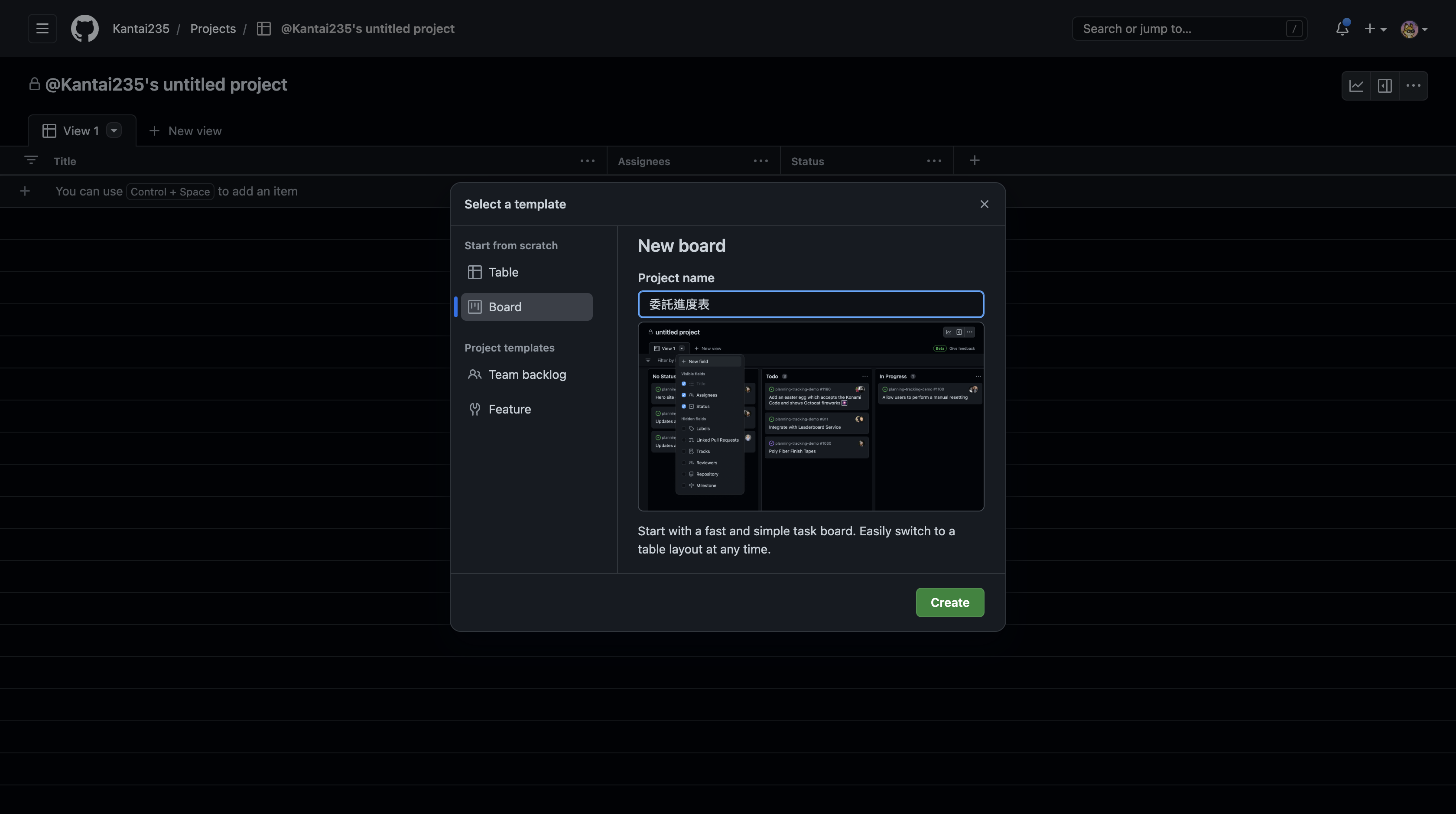
建立完成以後,看板將會有幾些預設的列,分別為 Todo(等待執行)、In Progress(進行中)、Done(完成) 三個列,當然我們也可以編輯這些列的內容。
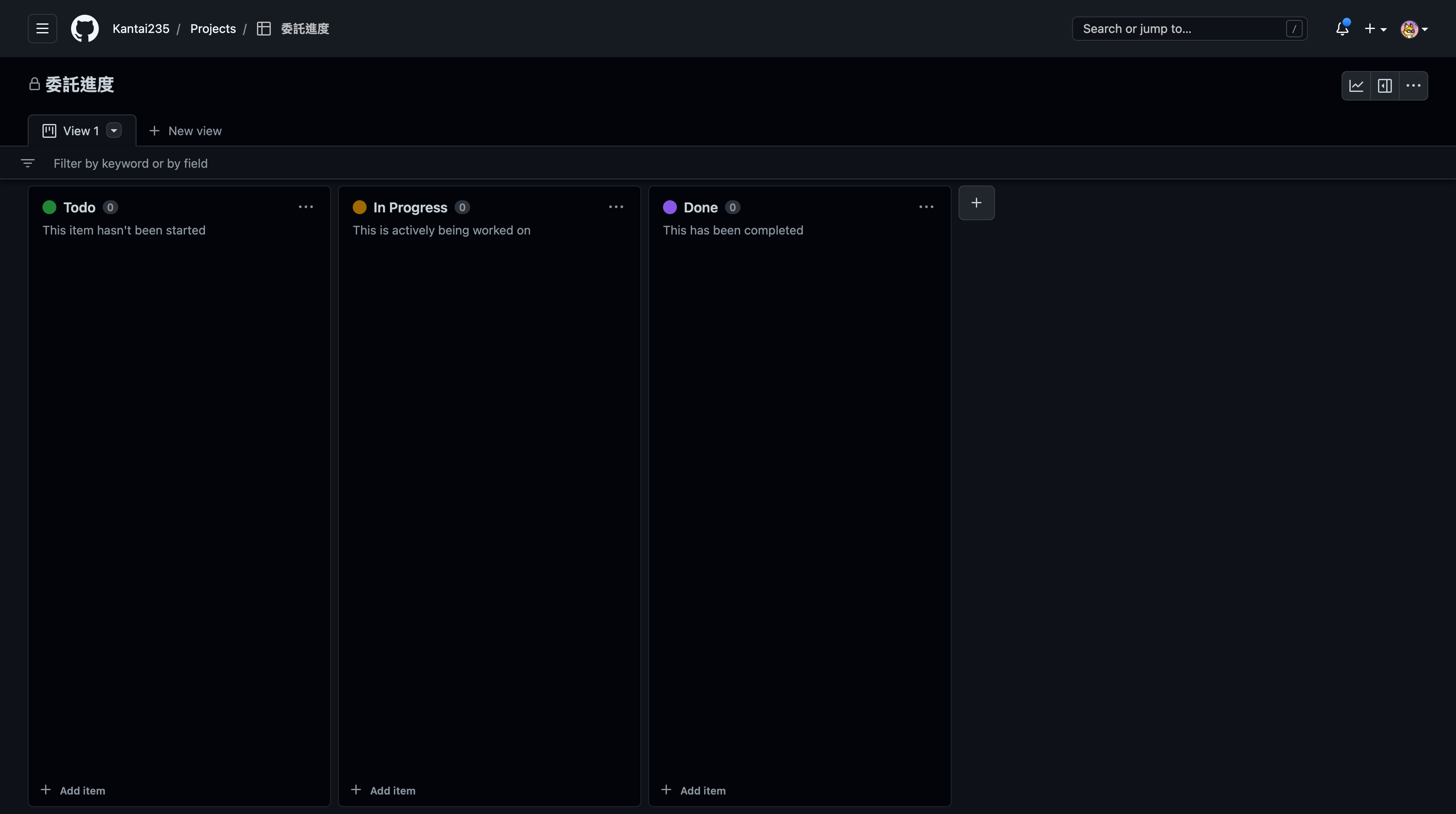
只要點擊列表右上角的三點,就可以選擇 Edit details(編輯詳細) 來開啟編輯列的視窗。
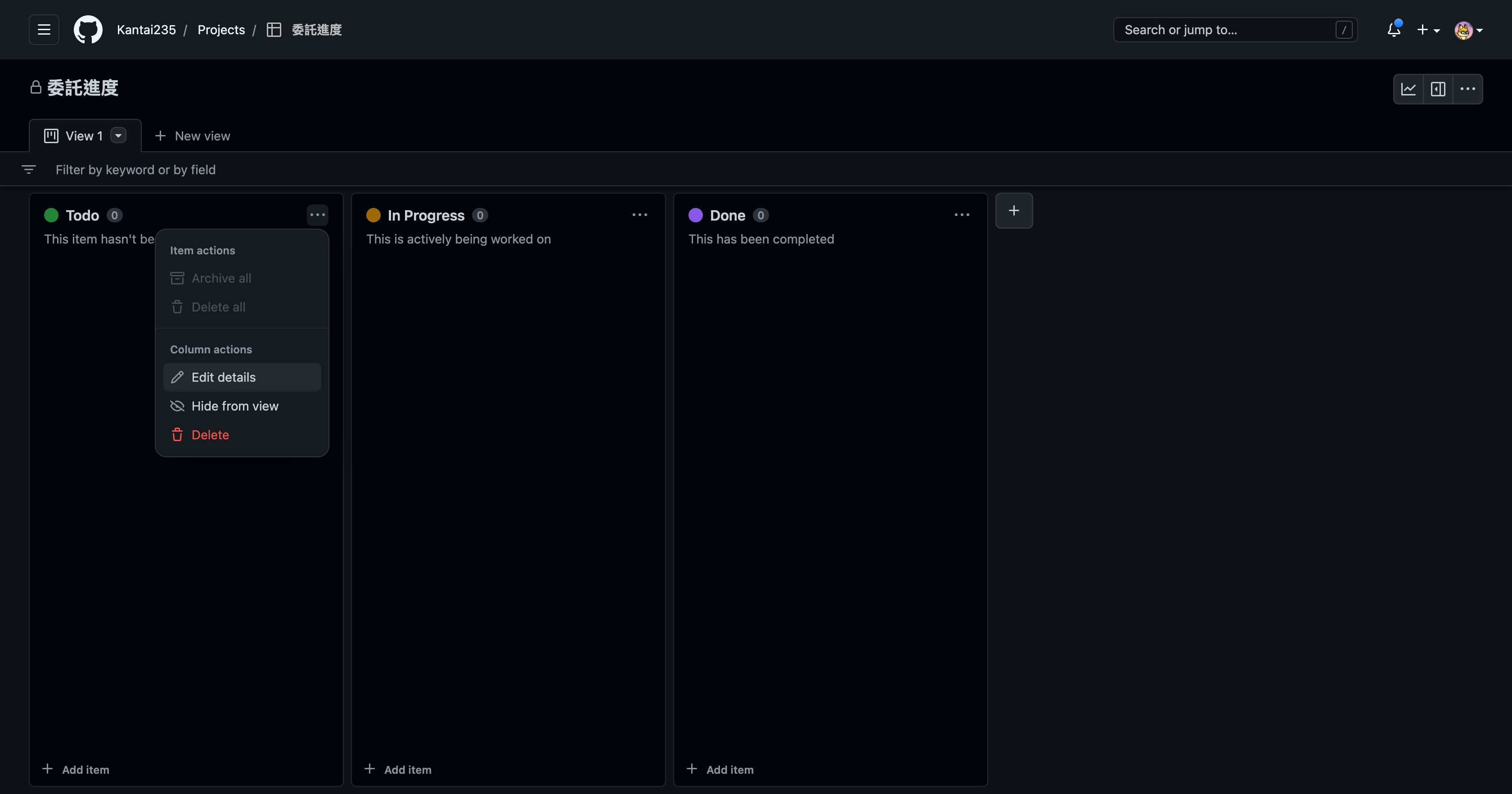
一旦您建立了看板,您就可以開始設定列了。列通常用於將相關的任務分組。
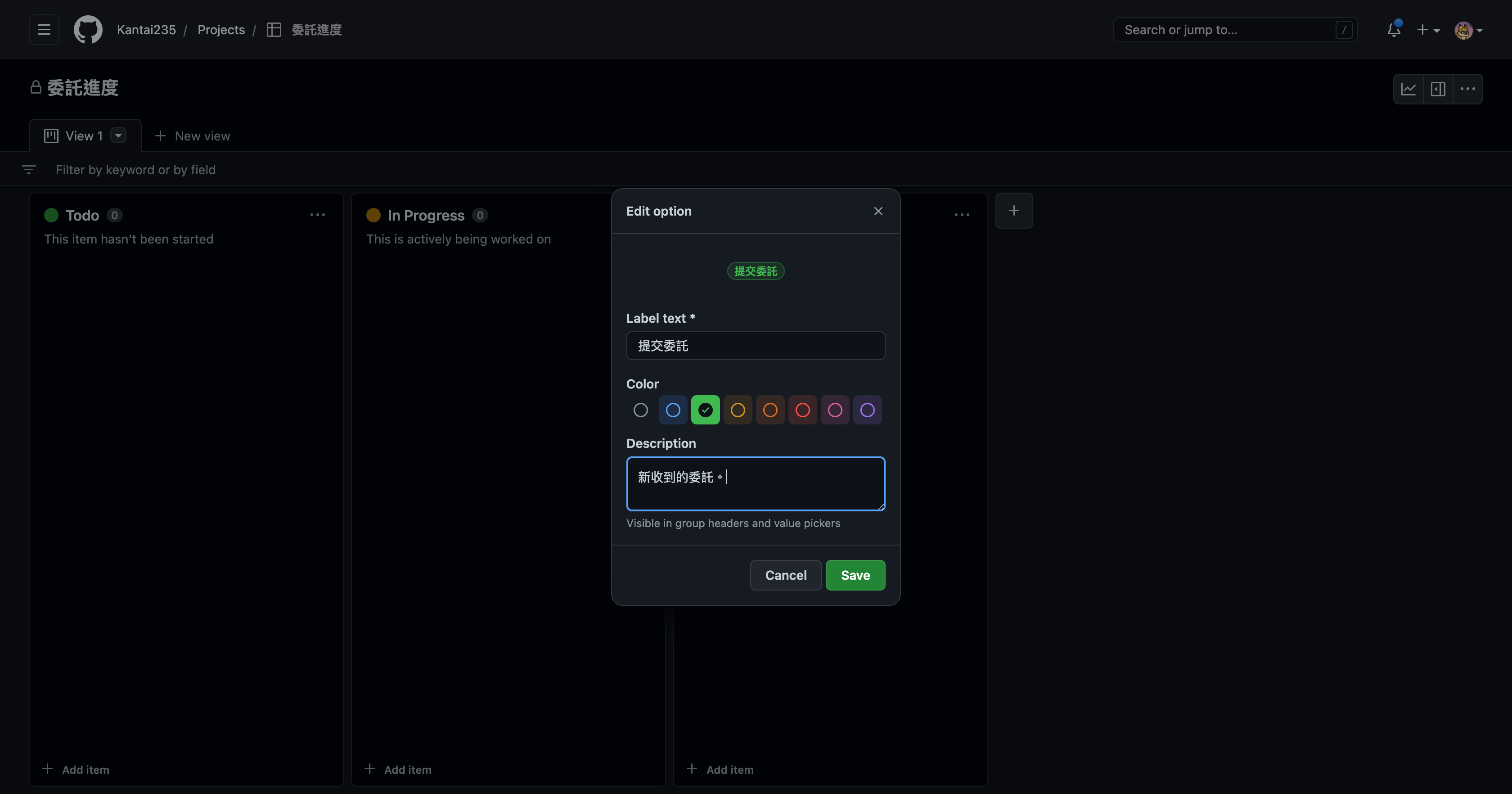
例如,您可以建立一個 提交委託、已確認委託、正在進行、委託完成、委託結束。您可以根據您的需求來新增、刪除或重新排序列。
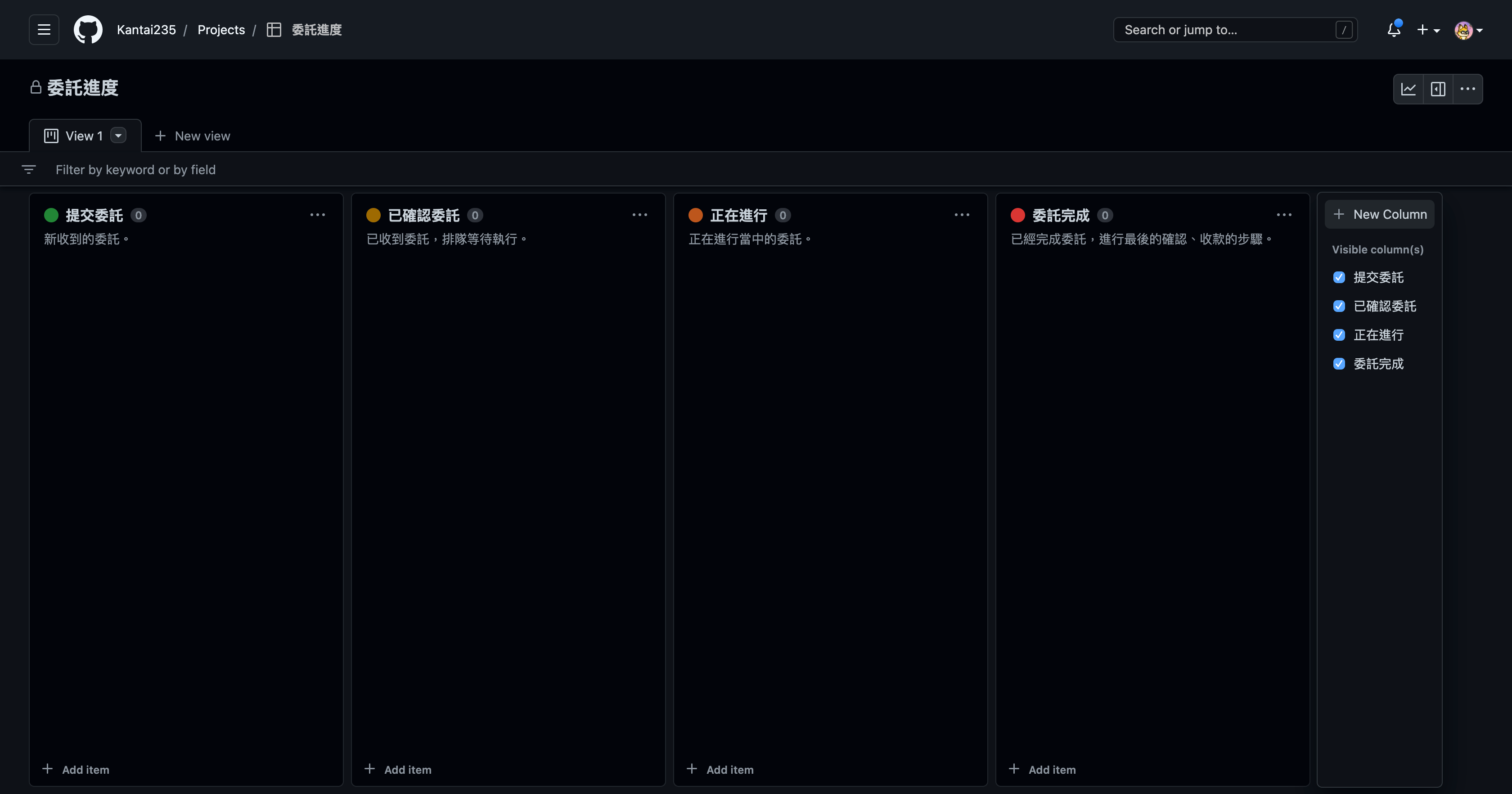
接下來,您可以透過頁面下方的輸入框來新增任務卡片,只要輸入內容即可新增,任務卡片包含有關一個具體任務的訊息,例如任務標題、描述、負責人、截止日期等等。
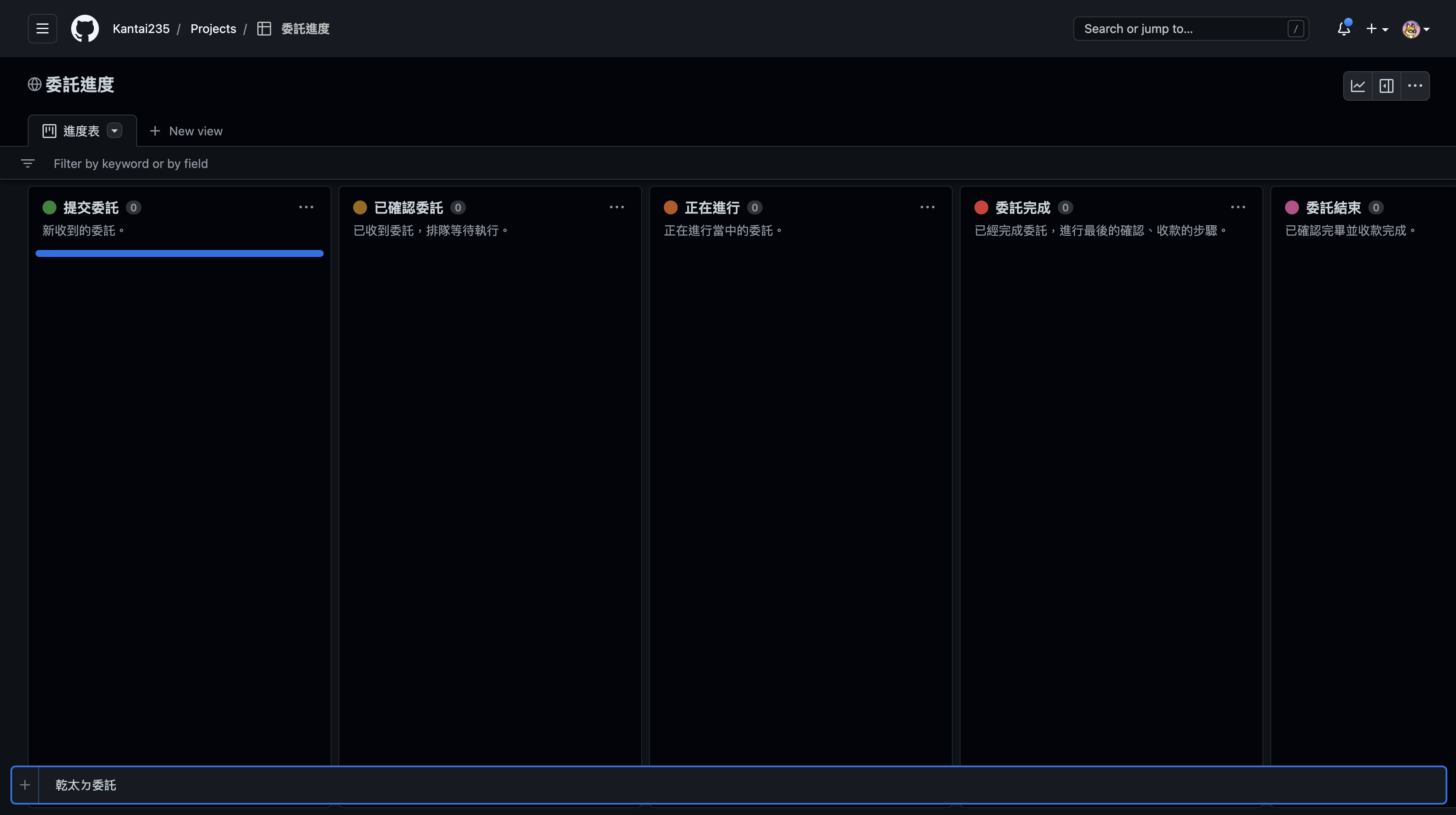
在這裡我們把卡片作為是委託人,每張卡片都屬於一位委託者、委託內容,您也可以使用拖放功能將委託卡片移動到不同的列中,以反映委託的狀態。
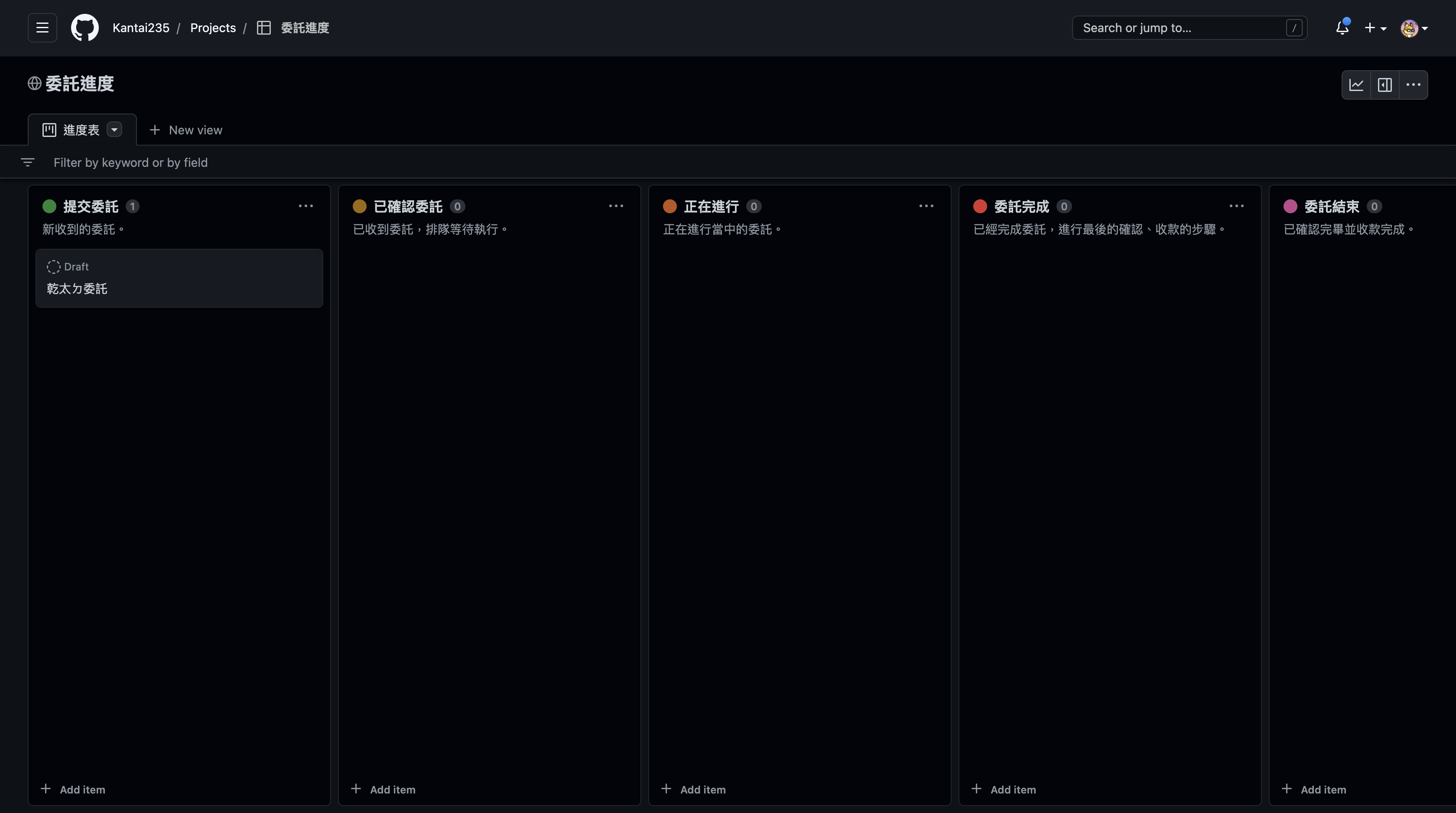
直接點擊卡片即可開啟卡片的詳細內容並且編輯。
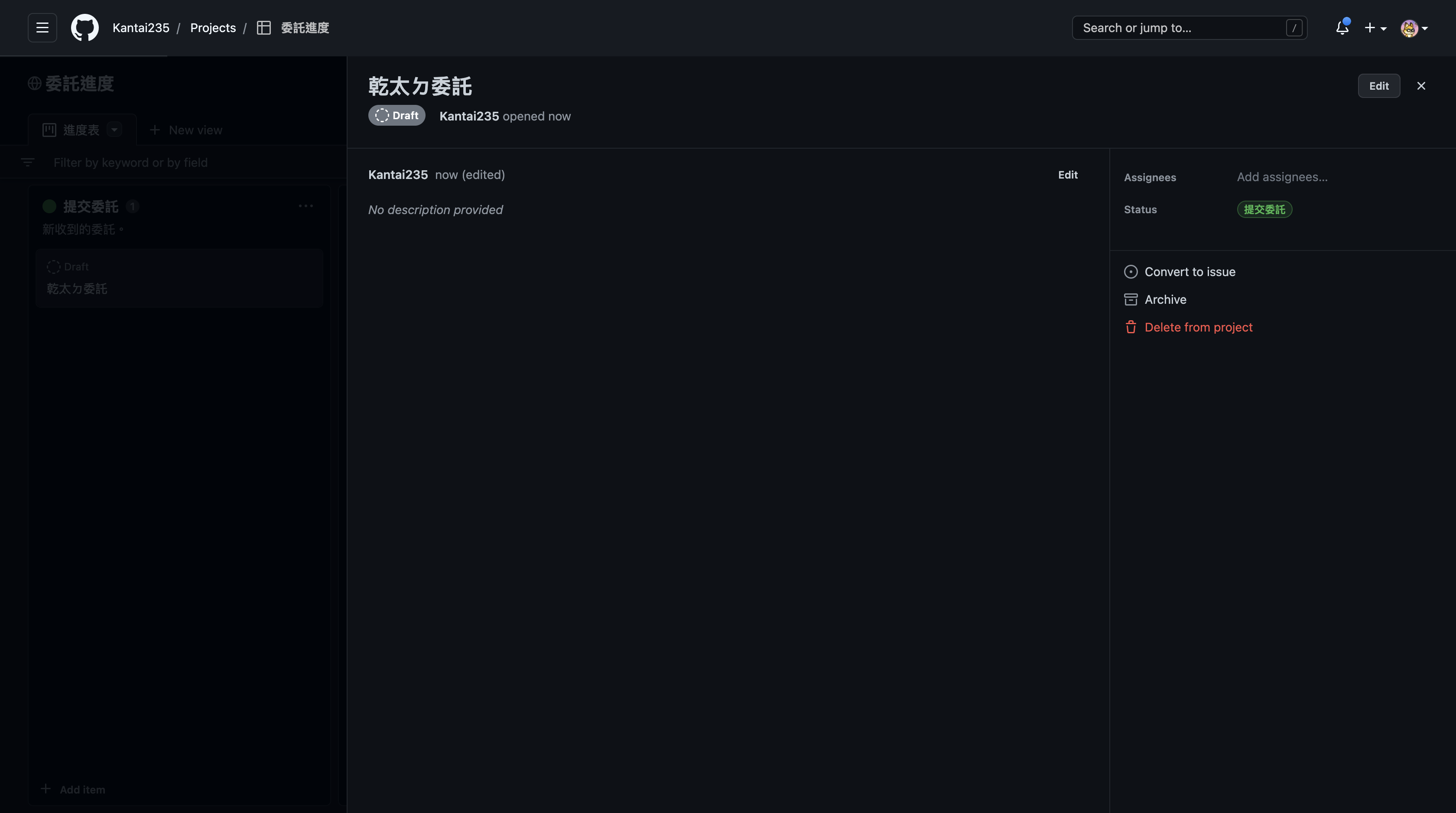
除此之外,GitHub Projects 還提供了其他一些有用的功能,例如在卡片中新增標籤,以便更好地組織和搜尋卡片;在卡片中設定檔案、連結或註解等等。
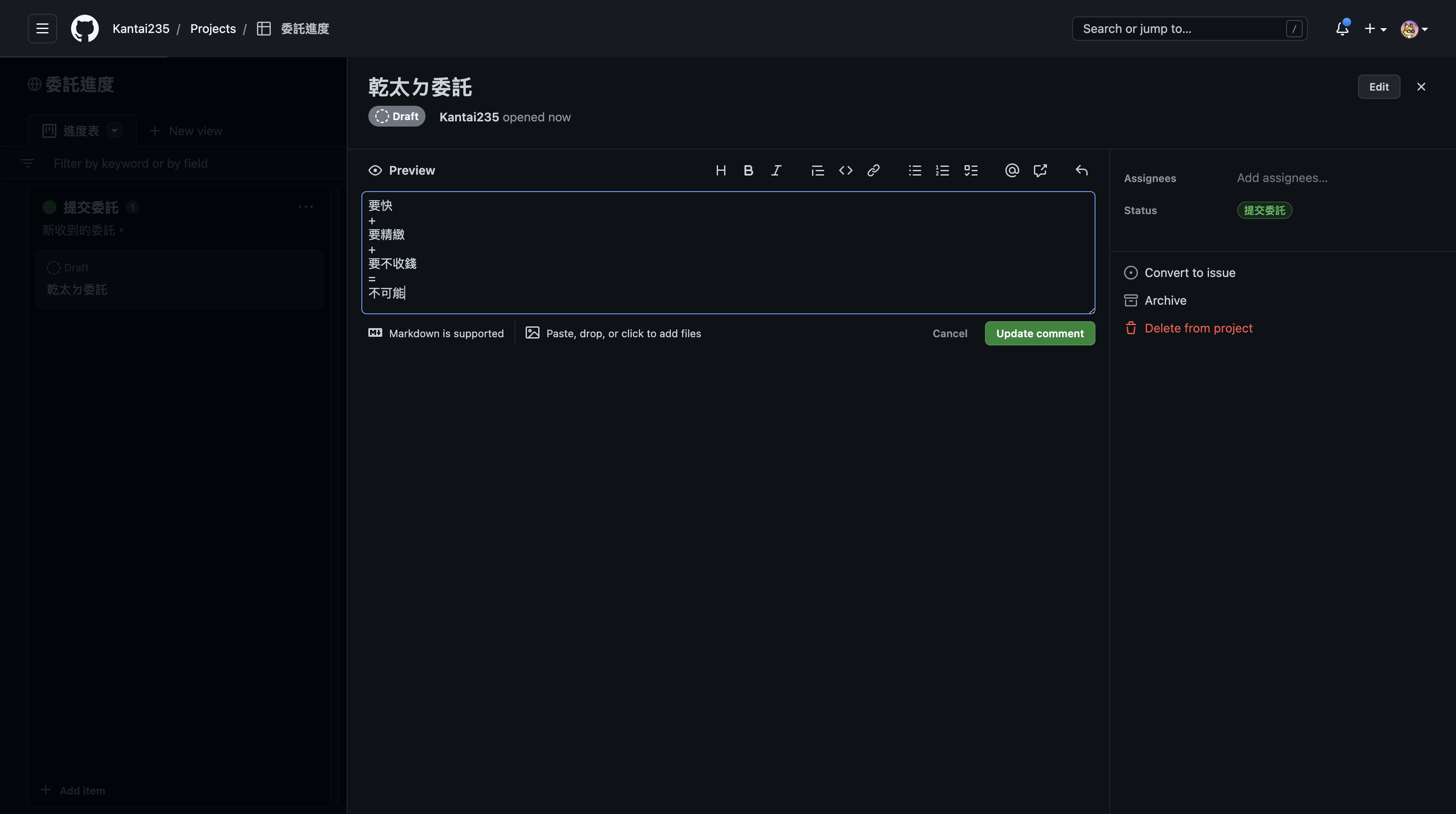
編輯完畢以後直接點擊 Update comment 即可儲存卡片的資訊。
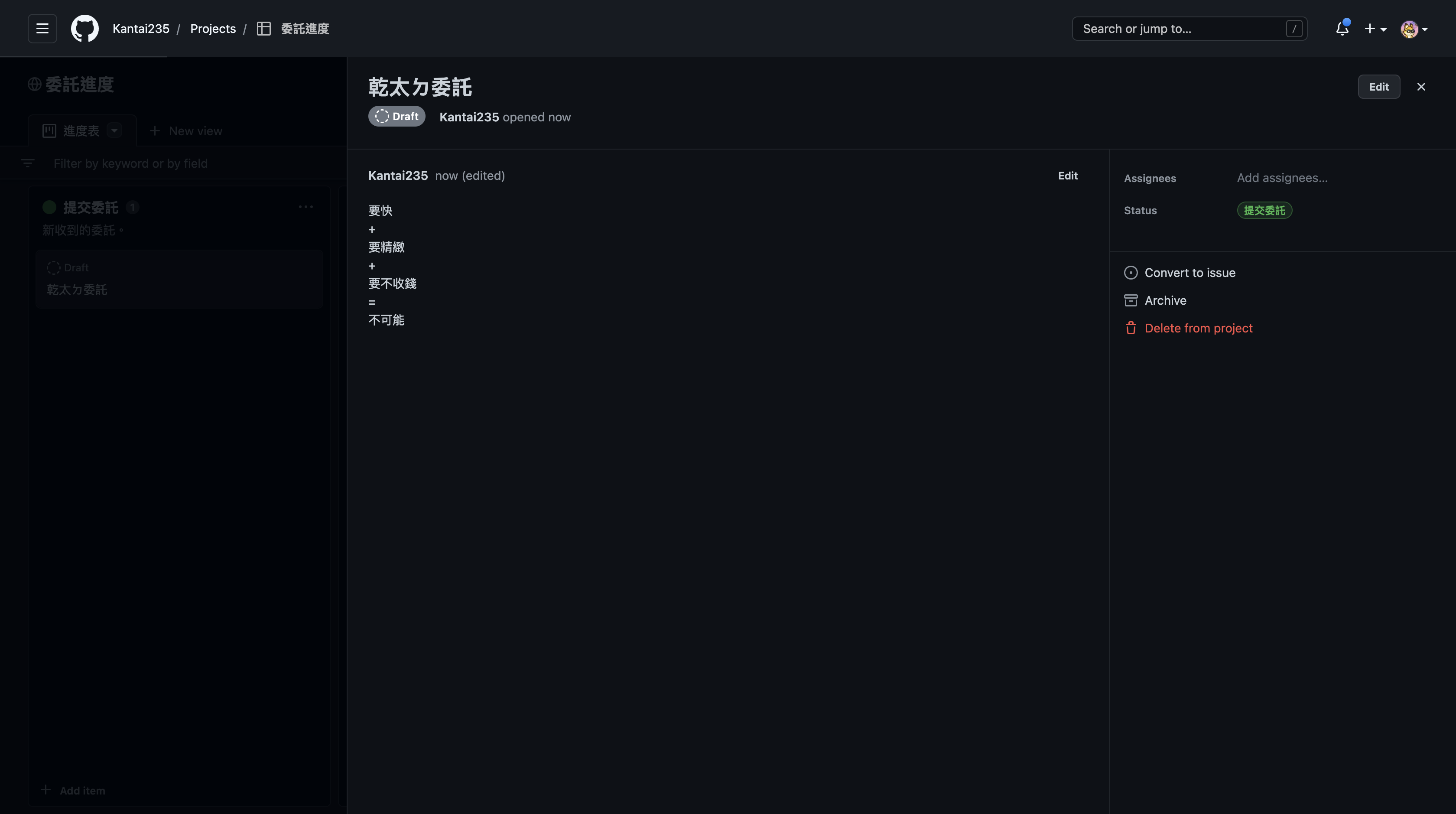
當卡片進行到一個階段後,就可以直接拖曳卡片來當作卡片目前的狀態。
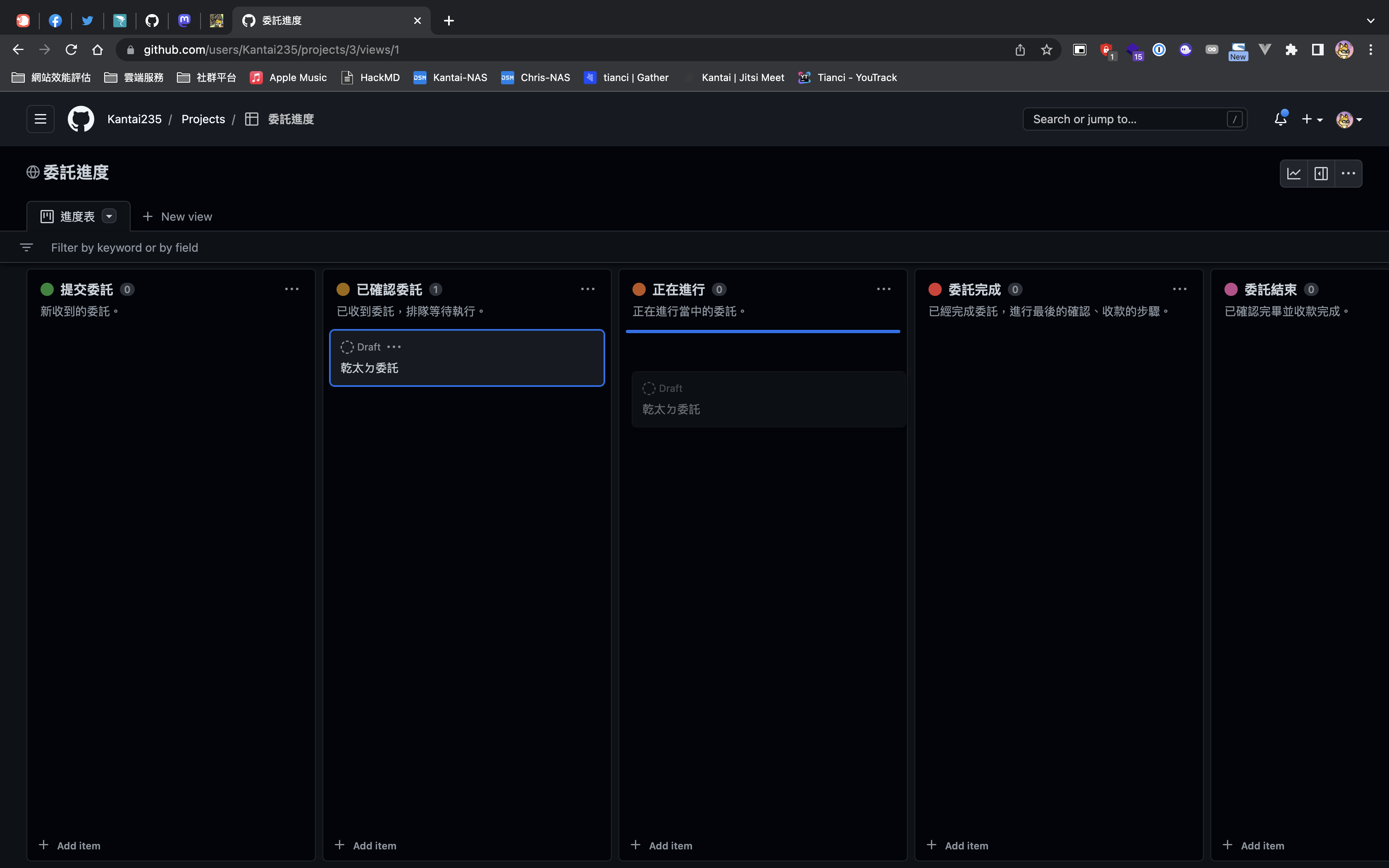
推薦可以為 Board 建立五個列,並作為五種用途,分別:
提交委託:新收到的委託。已確認委託:已收到委託,排隊等待執行。正在進行:正在進行當中的委託。委託完成:已經完成委託,進行最後的確認、收款的步驟。委託結束:已確認完畢並收款完成。
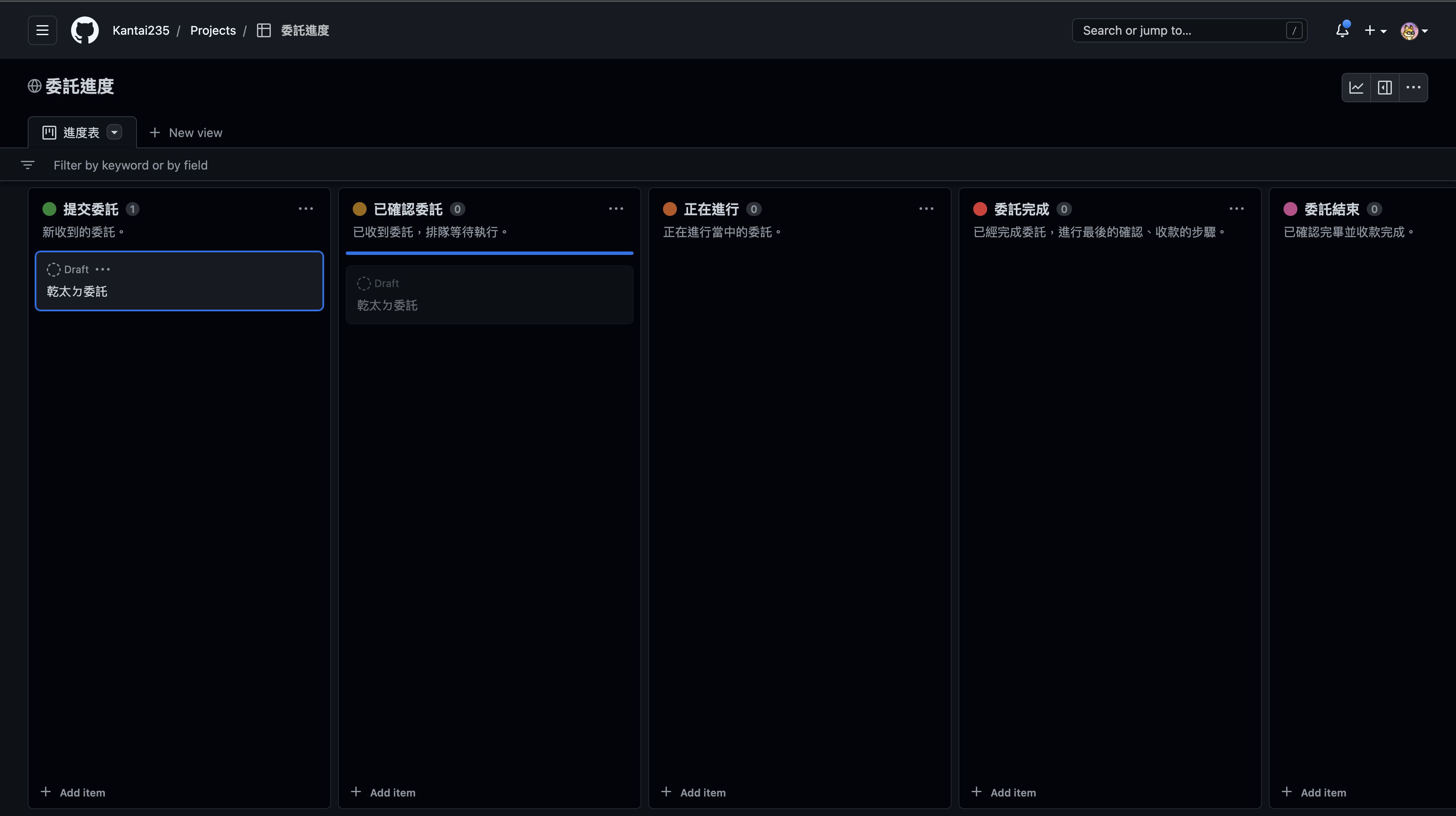
最後的成果會如同下圖: